Vender recambios de coche por Internet puede ser una buena forma de ampliar su negocio de automoción. Pero establecer una tienda online puede parecer desalentador, especialmente si eres nuevo en el comercio electrónico.
Con nuestras guías y proyectos de negocio, hemos ayudado a muchos negocios a iniciarse en la venta online. Hemos sido capaces de convencer a cientos de usuarios novatos de que crear una tienda online es en realidad más fácil de lo que la mayoría de la gente piensa.
Aunque pueda parecer complicado a primera vista, con la orientación adecuada, es un proceso que puedes gestionar, aunque no seas un experto en tecnología.
En esta guía, le guiaremos a través de todo el proceso de establecer una tienda online de recambios de coche. Cubriremos todo, desde la configuración inicial hasta la adición de productos y la optimización de su tienda para obtener mejores ofertas.
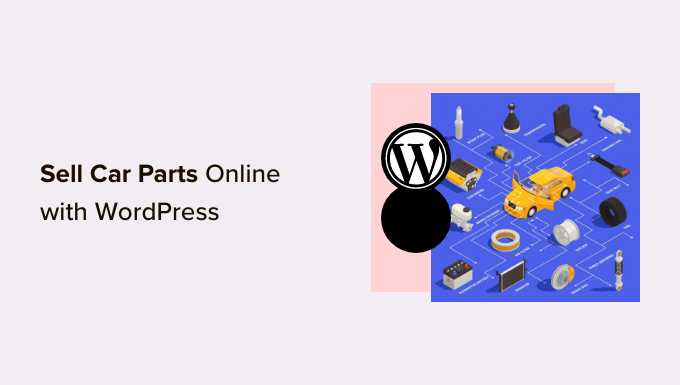
¿Cuál es el mejor maquetador de sitios web para vender piezas de automóviles en línea?
Hay muchos maquetadores de sitios web que puede utilizar para vender piezas de coches en línea, pero le recomendamos que utilice WordPress.
Según nuestras estadísticas de investigación de blogs, WordPress es la plataforma de sitios web más popular del mundo. Impulsa casi el 43% de todos los sitios web, incluidos muchos de los principales sitios de comercio electrónico.
Además, WordPress es de código abierto y gratuito, por lo que tendrás mayores márgenes de beneficio. Para más información sobre este debate, consulta nuestro artículo sobre por qué WordPress es gratuito.
Sin embargo, ten en cuenta que existen dos tipos de software WordPress. En primer lugar, está WordPress.com, que es una plataforma de alojamiento de blogs. Luego está WordPress.org, que también se conoce como WordPress autoalojado.
Para una comparación detallada, consulte nuestra guía sobre la diferencia entre WordPress.com y WordPress.org.
Para un sitio de comercio electrónico, recomendamos usar WordPress.org porque te da la propiedad completa de tu sitio web y tienda online. También puedes instalar plugins de terceros, como el popular plugin de comercio electrónico WooCommerce.
Según nuestro informe de cuota de mercado de WordPress, WooCommerce es utilizado por el 8,8% de todos los sitios web, lo que lo hace más popular que Shopify para tiendas online y sitios de comercio electrónico.
Para saber más acerca de por qué recomendamos WordPress a todos nuestros lectores, consulte nuestra completa reseña / valoración de WordPress.
A continuación le mostraremos cómo vender piezas de coche online con WordPress. Puede utilizar los enlaces rápidos de abajo para saltar a las diferentes partes del artículo:
- Step 1: Set Up Your Auto Parts Website
- Step 2: Create a New WordPress Website
- Step 3: Choose a WordPress Theme
- Step 4: Create a Custom Homepage
- Step 5: Set Up an eCommerce Plugin
- Step 6: Set Up Shipping for Your Car Parts
- Step 7: Set Up Payments for Your Car Parts Business
- Step 8: Create Product Attributes and Attribute Terms
- Step 9: Add Your Car Part Products
- Step 10: Add a Contact Us Form
- Step 11: Add a Navigation Menu
- Step 12: Create a Smart WooCommerce Product Search
- Step 13: Display Customer Reviews
Paso 1: Establecer su sitio web de autopartes
Para empezar a vender piezas de coche en Internet, necesitará un nombre de dominio y alojamiento web.
Un nombre de dominio es la dirección de su tienda en Internet. Es lo que los clientes escribirán en sus navegadores para llegar a su sitio web, como www.carparts.com o www.buyautoparts.com.
El alojamiento web es donde su sitio vive en línea. Para ayudarle a encontrar el alojamiento adecuado para su negocio, hemos creado una lista completa de los mejores alojamientos de WordPress que puede comprar.
Aunque el software de WordPress es gratuito, el alojamiento y los nombres de dominio pueden empezar a añadir costes.
Un nombre de dominio suele costar 14,99 $/año, y los costes de alojamiento empiezan a partir de 7,99 $/mes. Esto puede dificultar las cosas si eres una empresa nueva o tienes un presupuesto limitado.
Por suerte, Bluehost ofrece a nuestros lectores hasta un 60% de descuento en alojamiento web, además de un nombre de dominio gratis. Bluehost es una de las mayores empresas de alojamiento del mundo y un socio oficial de alojamiento recomendado por WordPress.
También ofrecen a nuestros usuarios un certificado SSL gratuito. Si desea vender piezas de automóviles en línea, un certificado SSL es esencial para mantener a salvo la información de las tarjetas de crédito y débito de los clientes.
Puede hacer clic en el botón de abajo para empezar por tan sólo 1,99 $ al mes.
Una vez en el sitio web de Bluehost, haga clic en el botón verde “Empezar ahora”.

Esto le llevará a la página de precios de Bluehost, donde podrá elegir un plan de alojamiento para su negocio de autopartes.
Recomendamos elegir un plan Basic o Choice Plus, ya que son los planes de alojamiento web más populares entre nuestros lectores.

Tras seleccionar un plan, haga clic en “Continuar”.
En la pantalla siguiente, deberá elegir un nombre de dominio.
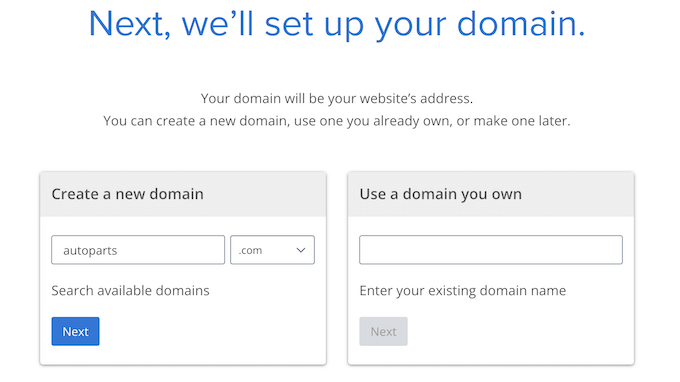
Lo ideal es que su nombre de dominio sea fácil de pronunciar, deletrear, recordar y relacionar con su negocio. El nombre de su negocio de piezas de automóviles es un buen punto de partida, pero a veces ese dominio puede estar ya ocupado por otro sitio web de negocios.
En ese caso, puede intentar ampliar el nombre de dominio añadiendo su ubicación, lo que hace que su negocio de piezas de automóviles sea único o algunas palabras clave adicionales. Si necesita un poco de inspiración, marque / compruebe nuestra guía sobre cómo elegir el mejor nombre de dominio.
Después de elegir un nombre, haga clic en el botón “Siguiente” para continuar.
Ahora tendrá que proporcionar la información de su cuenta, como su nombre y dirección de correo electrónico profesional. Después de eso, también verá los extras opcionales que puede comprar.
Por lo general, no recomendamos comprar estos extras directamente, ya que siempre puede añadirlos más adelante si su empresa los necesita.

A continuación, introduzca sus datos de pago para completar la compra.
Al cabo de unos instantes, recibirá un correo electrónico con instrucciones sobre cómo acceder al panel de control de su alojamiento web.
Este es el escritorio de su cuenta de alojamiento, donde puede gestionar su sitio web de recambios de coches, incluyendo establecer ajustes para los avisos por correo electrónico y solicitar soporte para WordPress.
También es donde instalarás el software de WordPress, así que vamos a hacerlo ahora.
Paso 2: Crear un nuevo sitio web en WordPress
Si accedes a Bluehost utilizando nuestro enlace, Bluehost instalará WordPress en tu nombre de dominio automáticamente.
Sin embargo, si eso no sucedió o si desea crear un nuevo sitio web de WordPress por su cuenta, entonces siga adelante y haga clic en la pestaña “Sitios web” en el panel de control de Bluehost.
A continuación, haga clic en el botón “Añadir sitio”.

El asistente de Bluehost le guiará a través del proceso de configuración.
En la primera pantalla, deberá seleccionar “Instalar WordPress”.

Cuando esté listo, sólo tiene que hacer clic en el botón “Continuar”.
En la siguiente pantalla, sólo tienes que rellenar el título de tu nuevo sitio WordPress. Puede ser lo que quieras, y siempre puedes cambiarlo más tarde. Una vez hecho esto, haz clic en “Continuar”.

A continuación, Bluehost le pedirá que elija un nombre de dominio para su sitio web.
También puede utilizar un subdominio temporal de Bluehost hasta que esté listo para añadir un nombre de dominio a su sitio web. A continuación, haga clic en “Continuar” para seguir adelante.

Después de elegir un nombre de dominio, volverá a la pestaña Sitios web y esperará a que finalice la instalación.
Una vez hecho esto, verá su sitio web recién creado en la pestaña Sitios web. Ahora puede seguir adelante y hacer clic en el botón “Editar sitio”, que le llevará al panel de administración de su sitio.

También puede acceder al escritorio de WordPress visitando yoursite.com/wp-admin/ en su navegador / explorador.
El instalador también instalará algunos plugins imprescindibles de WordPress, incluido WPForms. Muchos de estos plugins te ayudarán a hacer crecer tu negocio y conseguir más ofertas, por lo que te recomendamos utilizarlos.
Si está utilizando un alojamiento de sitios web de WordPress diferente, como SiteGround, Hostinger, HostGator o WP Engine, puede consultar nuestra guía completa sobre cómo instalar WordPress para todos los principales proveedores de alojamiento.
Ahora que ha establecido correctamente WordPress, está listo para empezar a construir su sitio web de piezas de automóviles.
Paso 3: Elegir un tema de WordPress
Los temas de WordPress son plantillas diseñadas por profesionales que cambian el aspecto y el funcionamiento de su sitio web de automoción.
Por defecto, cada sitio de WordPress viene con un tema básico. Si usted visita su sitio web ahora, entonces usted verá algo como la siguiente imagen.

Si quieres causar una buena primera impresión a los clientes y conseguir más ofertas, entonces es una buena idea sustituir el tema por defecto de WordPress.
Hay muchos temas de WordPress para empresas, tanto premium como gratuitos, entre los que elegir. Por lo general, se pueden clasificar como temas para nichos de mercado o temas de WordPress multiuso.
Su típico sitio web de automoción necesita características especiales, como la posibilidad de mostrar anuncios / catálogo / fichas, es compatible con los plugins de comercio electrónico más populares y una herramienta para decodificar el número de bastidor.
Teniendo esto en cuenta, tiene sentido buscar un tema diseñado para el sector del automóvil. Para ayudarte, hemos recopilado los mejores temas de WordPress para concesionarios de coches y los mejores temas para la reparación de automóviles.
También puedes utilizar un plugin maquetador de sitios web y páginas de destino como SeedProd.

SeedProd es el mejor editor de arrastrar y soltar páginas de WordPress y viene con plantillas integradas que puede utilizar para crear un sitio web de diseño profesional de piezas de automóviles.
Incluso tiene una plantilla diseñada específicamente para el sector del automóvil.
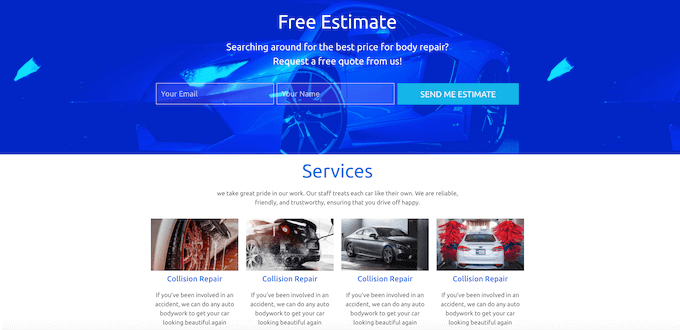
Una vez que hayas elegido un tema, comprueba nuestra guía paso a paso sobre cómo instalar un tema de WordPress. Después de instalar tu tema, puedes personalizarlo yendo a Apariencia ” Personalizar en el escritorio de WordPress.
Se abrirá el Personalizador de temas, donde podrá ajustar la configuración del tema y ver los cambios al instante, gracias a la vista previa en directo.
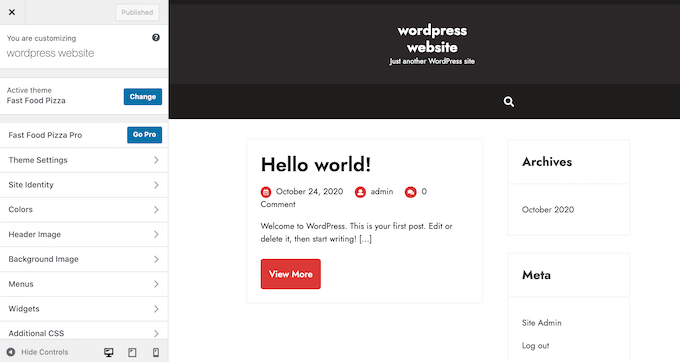
Si estás usando uno de los nuevos temas de edición de sitio completo, entonces puedes personalizar tu tema yendo a Apariencia “ Editor. Esto inicia el editor de sitio completo, que utiliza bloques similares al editor de bloques.
Paso 4: Crear una página de inicio personalizada
WordPress tiene dos tipos de contenido por defecto, llamados entradas y páginas.
Normalmente utilizará entradas para crear artículos y blogs. Por defecto, la página de inicio mostrará estas entradas en orden cronológico inverso, de modo que el contenido más reciente aparece en la parte superior de la página de inicio.
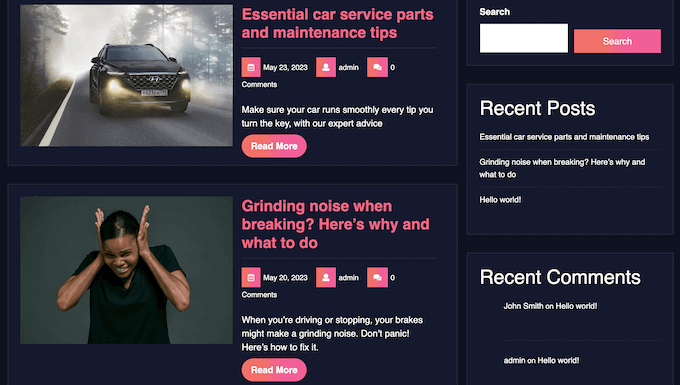
Escribir un blog puede ayudarle a establecer una relación más sólida con sus clientes, mejorar su SEO en WordPress y conseguir más tráfico para su sitio web de automoción.
Por ejemplo, puedes compartir consejos sobre cómo diagnosticar los problemas más comunes de los coches o bloguear sobre las últimas tendencias del sector.
Sin embargo, incluso si planea bloguear, normalmente no querrá mostrar esas entradas en la página de inicio / página de inicio de su sitio web de automoción. En su lugar, le recomendamos que cree una página de inicio personalizada que presente su negocio de recambios de coches a nuevos clientes potenciales.
Para obtener instrucciones paso a paso sobre cómo crear una página de inicio de autopartes que llame la atención, consulte nuestra guía sobre cómo crear una página de inicio personalizada en WordPress.
Una vez que esté satisfecho con el aspecto de la página, es hora de establecerla como página de inicio. Para ello, dirígete a Ajustes ” Lectura en el escritorio de WordPress.
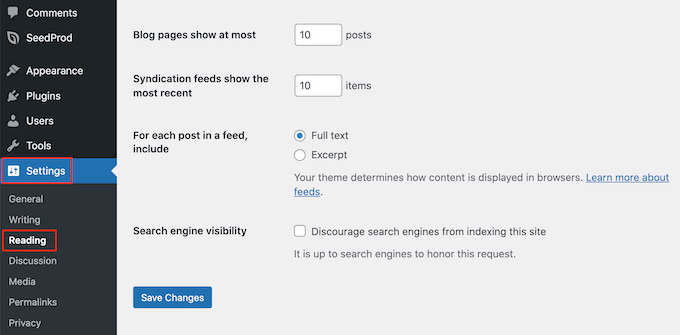
En esta pantalla, debes desplazarte hasta “Ajustes de tu página de inicio” y seleccionar “Una página estática”.
Una vez hecho esto, abra el menú desplegable “Página de inicio” y elija la página que desee utilizar.
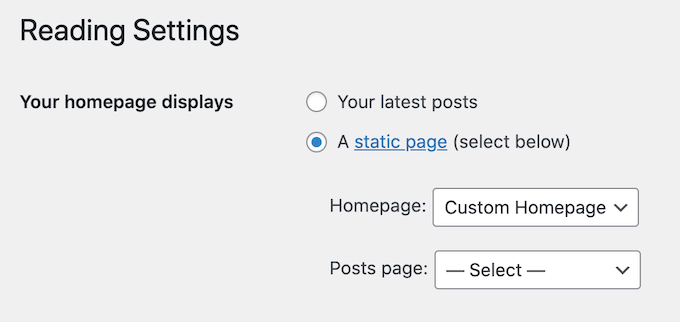
A continuación, desplácese hasta la parte inferior de la pantalla y haga clic en “Guardar cambios”. Ahora, si visita su sitio web de piezas de automóviles, verá la nueva página de inicio en acción.
Si va a escribir blogs, asegúrese también de crear una página de blog independiente para mostrar sus entradas.
Paso 5: Establecer un plugin de comercio electrónico
WordPress no tiene características de comercio electrónico por defecto, por lo que necesitará un plugin para vender piezas de automóviles en línea. La forma más sencilla de vender productos físicos es utilizando WooCommerce.
WooCommerce es el plugin de comercio electrónico más popular del mundo y tiene todo lo que necesitas para vender piezas de coches online.
En primer lugar, tendrás que instalar y activar el plugin WooCommerce. Si necesitas ayuda, consulta nuestra guía sobre cómo instalar un plugin de WordPress.
Inicie el asistente de configuración haciendo clic en el botón “Configurar mi tienda”.
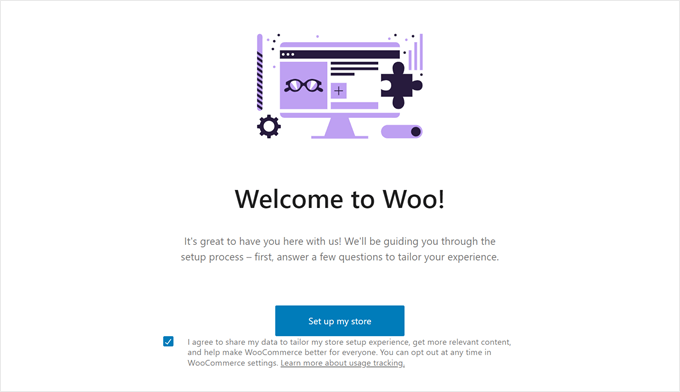
A continuación, elija la descripción que mejor le describa.
Puedes elegir entre decir que acabas de empezar tu negocio, que ya estás vendiendo o que estás estableciendo una tienda para un cliente.
Una vez hecho esto, haga clic en “Continuar”.
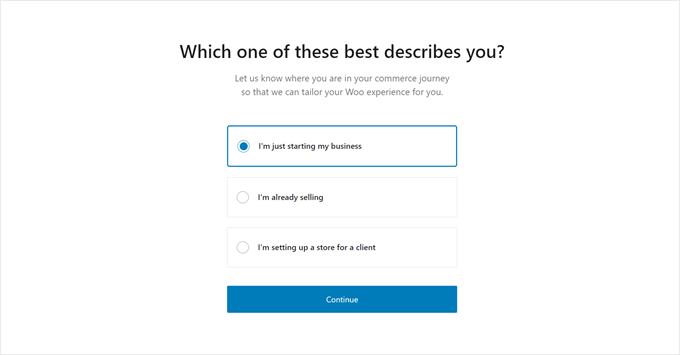
Ahora, introduzca la información de su negocio, desde el nombre de su tienda, la industria, la ubicación de la tienda, a la dirección de correo electrónico de su negocio.
Cuando haya rellenado todos los campos, vuelva a hacer clic en “Continuar”.
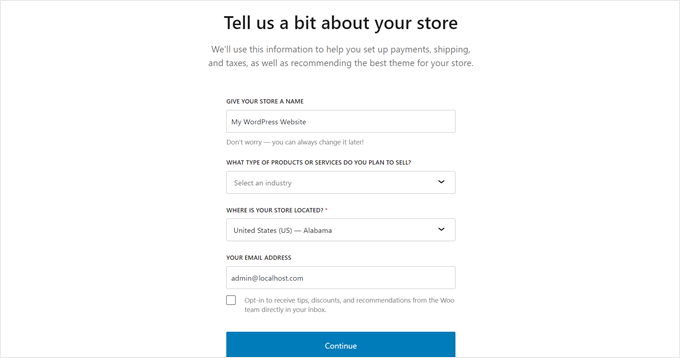
WooCommerce te mostrará ahora algunas extensiones adicionales que puedes instalar para optimizar tu tienda online.
No dudes en marcar / comprobar todas las casillas o dejarlas vacías y hacer clic en “Continuar”.
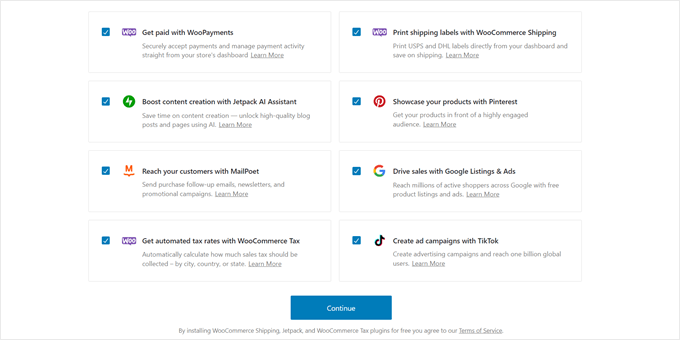
Ahora, puedes continuar estableciendo tu tienda online. WooCommerce también establecerá algunas páginas esenciales para tu tienda online, como una página de añadir al carrito y una página de finalizar compra / pago.
Paso 6: Establecer el envío de las piezas de su coche
A continuación, puede añadir opciones de envío yendo a WooCommerce “ Ajustes.
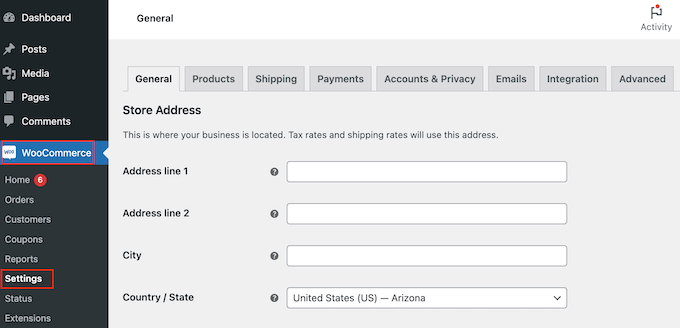
Aquí, tiene que hacer clic en la pestaña “Envío”.
Una vez hecho esto, seleccione “Añadir zona de envío”.
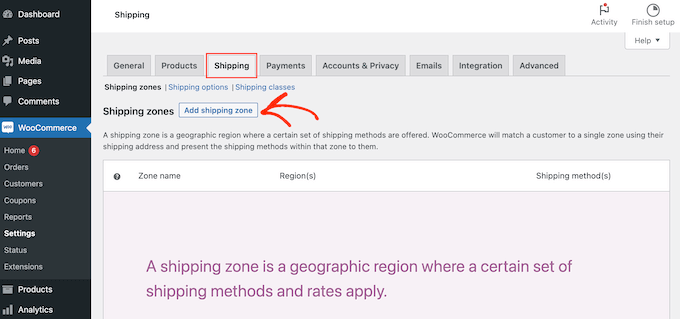
En la pantalla siguiente, introduzca un nombre para la zona y seleccione una o varias regiones en el menú desplegable.
Una vez hecho esto, sólo tiene que hacer clic en el botón “Añadir método de envío”.
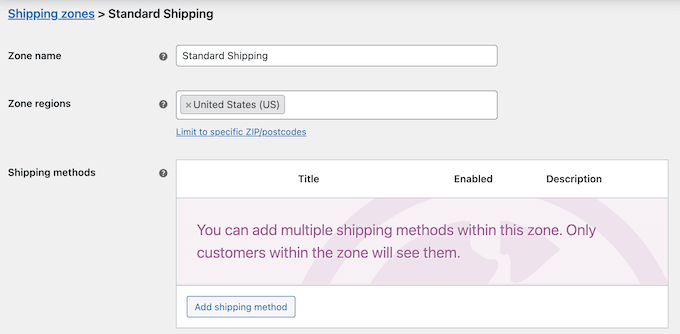
Ahora, verá diferentes métodos de envío en el menú desplegable. Puede elegir entre una tarifa plana, envío gratuito o incluso ofrecer recogida local.
Seleccione el método de envío que prefiera y haga clic en “Añadir método de envío”.
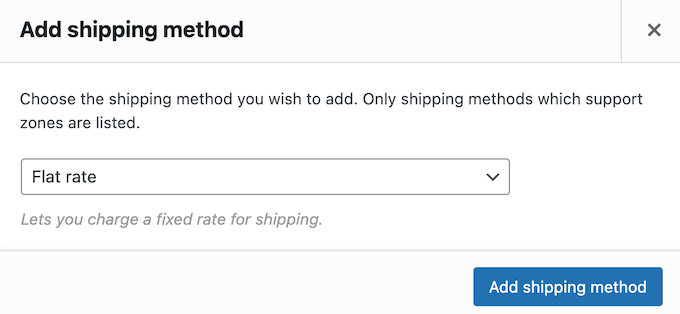
WooCommerce añadirá ahora el método de envío elegido a la zona de envío.
Para configurar el método de envío, sólo tiene que pasar el cursor por encima y hacer clic en el botón “Editar”.
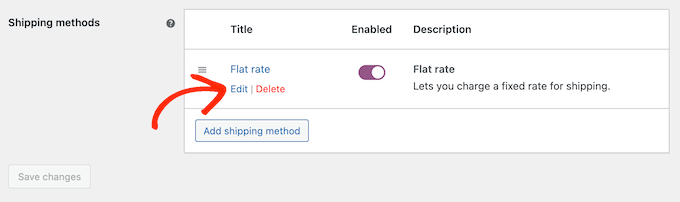
Verás un mensaje / ventana emergente con más ajustes que puedes utilizar.
Los ajustes variarán en función del método de envío que elija. Por ejemplo, si selecciona “Tarifa plana”, puede cambiar el título del método, añadir un estado de impuestos e introducir el coste total del envío.
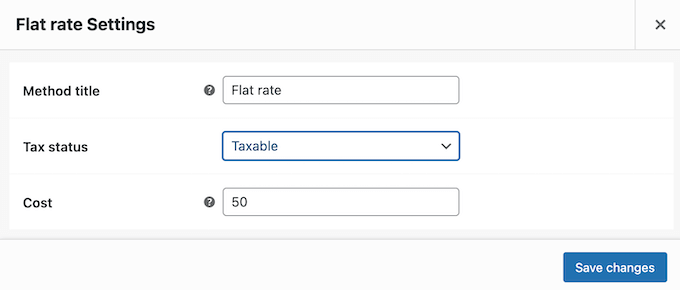
Después de introducir esta información, sigue adelante y haz clic en “Guardar cambios”.
Puede crear tantas zonas de envío como desee repitiendo estos pasos. Además, considere activar el seguimiento del envío para permitir a los clientes supervisar sus pedidos / órdenes enviados.
Paso 7: Establecer los pagos para su negocio de piezas de automóviles
A continuación, tienes que añadir opciones de pago para que los clientes puedan comprar las piezas de tu coche online. Para primeros pasos, dirígete a WooCommerce “ Ajustes y selecciona la pestaña ‘Pagos’.
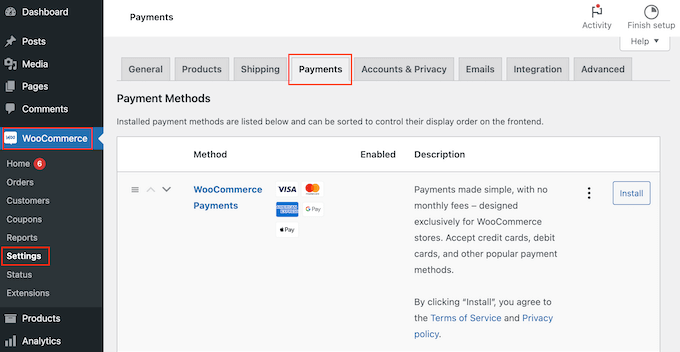
Esto abre una pantalla con todos los diferentes métodos de pago y pasarelas de pago de WooCommerce que puedes utilizar.
Sólo tiene que encontrar el método que desea activar y hacer clic en su botón “Finalizar configuración”.
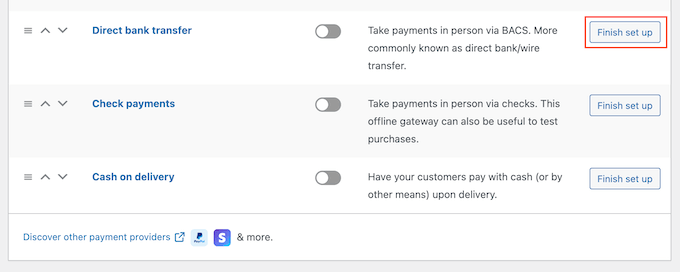
Ahora puede establecer este método de pago siguiendo las instrucciones que aparecen en pantalla.
Cuando hayas terminado, no olvides hacer clic en el botón “Guardar cambios”.
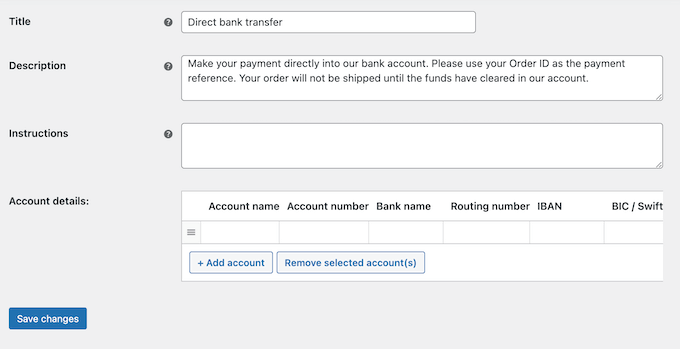
Para que el método de pago aparezca en su sitio, haga clic en la pestaña “Pagos”.
A continuación, basta con hacer clic en el conmutador del método para que pase de gris (desactivado) a morado (activado).
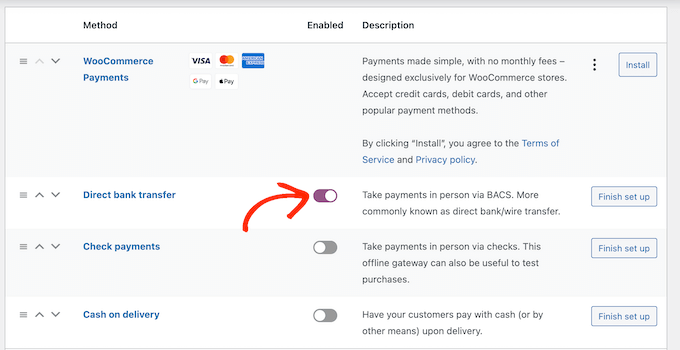
Para conseguir más ofertas en tu tienda online, es posible que quieras ofrecer múltiples métodos de pago. Por ejemplo, podrías aceptar pagos con tarjeta de crédito en tu sitio de WordPress, además de contra reembolso.
Para añadir más métodos de pago, sólo tiene que seguir el mismo proceso descrito anteriormente.
Paso 8: Crear atributos de producto y términos de atributo
Por defecto, WooCommerce crea cada producto como un ‘Producto Simple’. Sin embargo, es probable que desee ofrecer la misma pieza de coche para múltiples modelos o marcas.
La forma más sencilla de hacerlo es creando un producto variable. Esto permite a los clientes visitar un único anuncio / catálogo / ficha y luego elegir la variación de producto adecuada para su coche, como puede ver en la siguiente imagen.
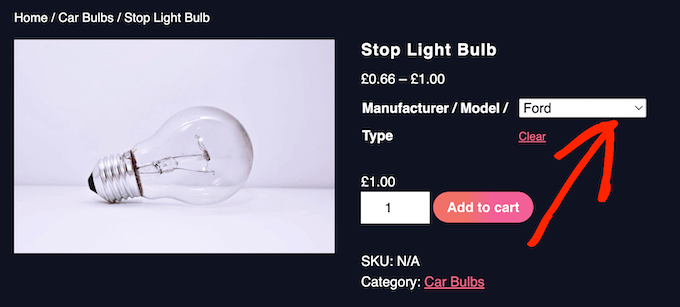
Para crear productos variables, primero tendrá que establecer atributos y términos de atributos.
Por ejemplo, si vende neumáticos, puede crear un atributo “Temporada” y añadir “Invierno” y “Verano” como términos de atributo.
Esto permitirá a los clientes elegir entre neumáticos de invierno y neumáticos de verano.
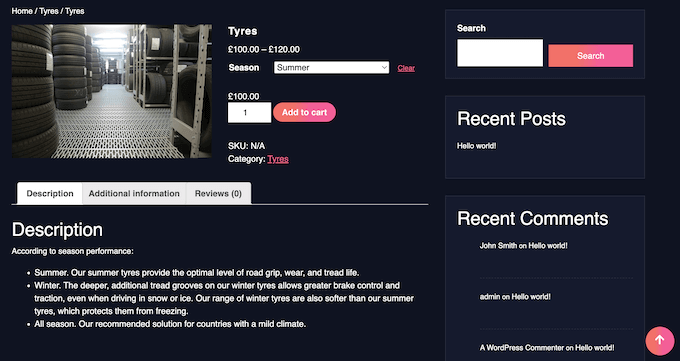
También puede crear un atributo “Modelo” y añadir cada modelo de coche como término de atributo.
Si añade atributos y términos de atributos a su tienda en línea por adelantado, le resultará más fácil crear productos variables más adelante.
Dicho esto, vaya a Productos “ Atributos. Ahora puede escribir un título para el atributo en el campo “Título”. Esto aparecerá en las páginas de sus productos, así que asegúrese de utilizar algo descriptivo.
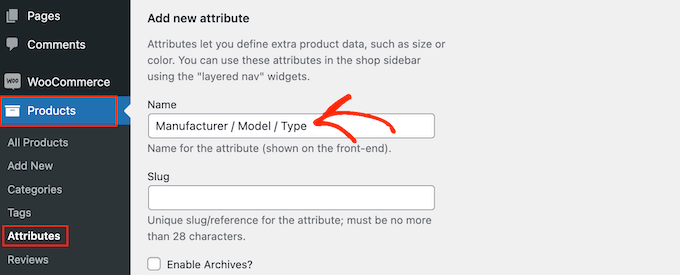
Para más información sobre este debate, consulte nuestra guía sobre cómo añadir atributos de producto a WooCommerce.
Cuando esté satisfecho con la información introducida, haga clic en “Añadir atributo”.
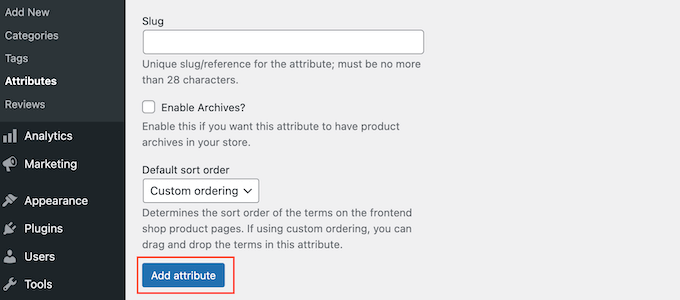
Este atributo aparecerá ahora hacia la derecha de la pantalla.
A continuación, haga clic en el enlace “Configurar condiciones”.
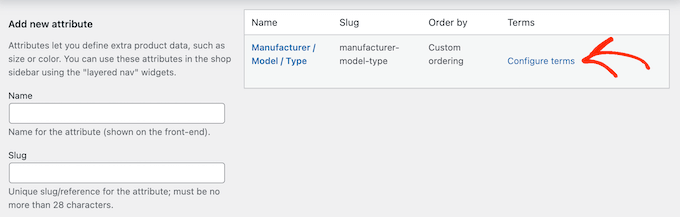
Aparece una pantalla similar a la pantalla principal de atributos, donde puede empezar a añadir términos de atributos.
Para empezar, escriba el título del término en el campo “Nombre”.
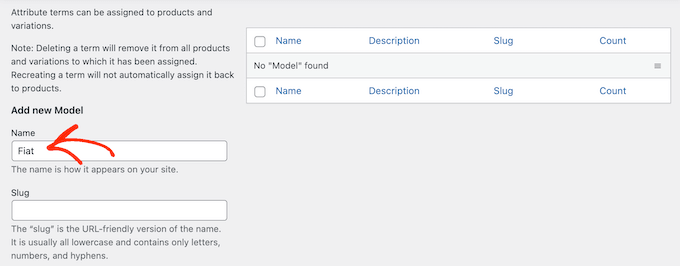
Cuando esté satisfecho con la información que ha introducido, sólo tiene que hacer clic en el botón “Añadir nuevo…”.
Simplemente repita los pasos anteriores para crear más términos de atributos. También puede crear tantos atributos de producto como desee y, a continuación, añadir términos únicos a dichos atributos.
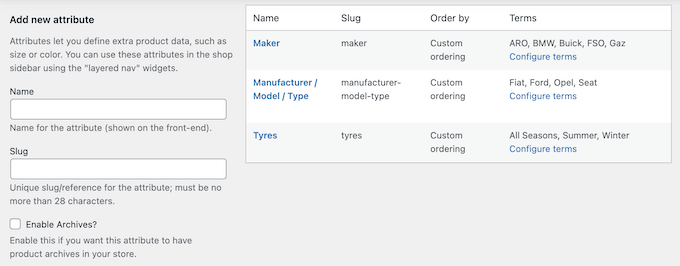
Paso 9: Añada los productos de su pieza de coche
Después de crear algunos atributos de producto y términos, estás listo para empezar a añadir piezas de coche a tu tienda online. Puedes añadir cada producto manualmente o importar productos de WooCommerce desde una plantilla, archivo CSV u otro servicio.
En esta guía, le mostraremos cómo añadir piezas de coche a su tienda manualmente, así que empiece por ir a Productos ” Añadir nuevo.
En esta pantalla, escriba el nombre del producto. Aparecerá en la parte superior de la página del producto, para que los visitantes puedan verlo.
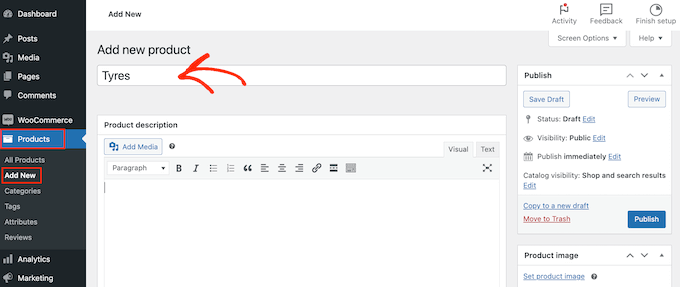
A continuación, escriba una descripción y añada una imagen del producto.
Si desea mostrar varias imágenes, puede hacer clic en “Añadir imágenes de la galería de productos”. Incluso puedes añadir imágenes interactivas de 360 grados en WordPress.
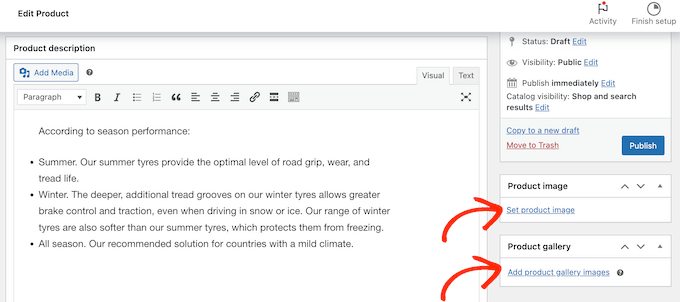
Después, es una buena idea añadir categorías y etiquetas al producto. Estos ayudarán a los clientes a encontrar los productos adecuados en su sitio de piezas de automóviles, al igual que las categorías y etiquetas para las páginas de WordPress.
Sólo tiene que hacer clic en el enlace “Añadir nueva categoría” y crear una nueva categoría para el recambio que desea añadir.
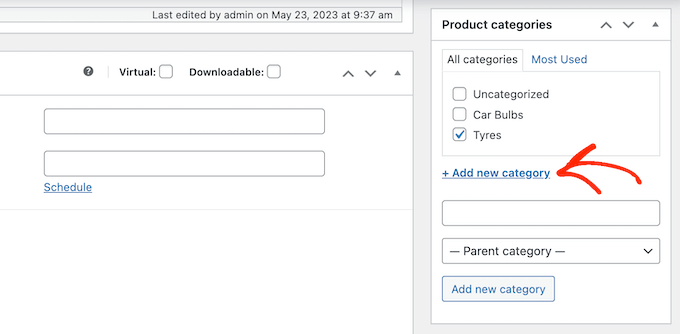
A continuación, puede introducir cada etiqueta en el cuadro “Etiquetas de producto” y hacer clic en “Añadir”.
Para añadir varias categorías de productos y etiquetas, sólo tiene que repetir los mismos pasos descritos anteriormente.
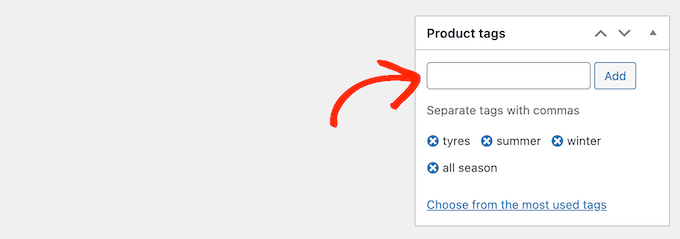
A continuación, desplácese hasta el cuadro “Datos del producto”.
Para crear un producto variable, basta con hacer clic en el desplegable que muestra por defecto ‘Producto simple’. A continuación, seleccione ‘Producto variable’.
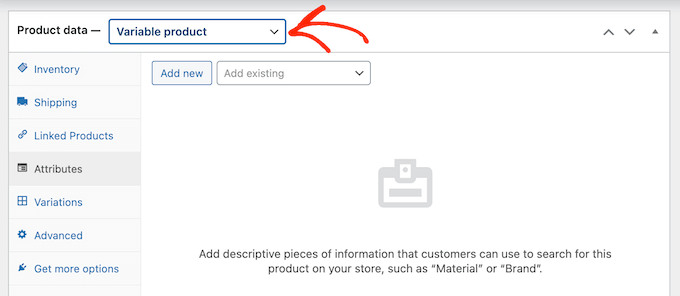
Ahora puede seleccionar el tipo de producto, añadir precios, gastos de envío, productos agrupados y otra información.
Después de introducir toda esta información, estará listo para crear variaciones seleccionando la pestaña “Atributos”. A continuación, abra el menú desplegable “Añadir existente”.
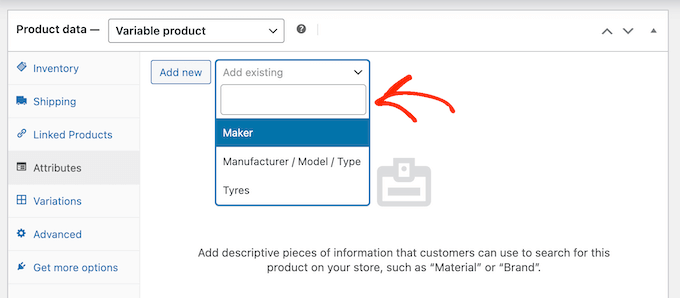
Ahora puede seguir adelante y seleccionar el atributo del producto que desea utilizar.
En el campo “Valor(es)”, escriba cada término que desee utilizar. Cuando aparezca el término adecuado, haga clic para añadirlo al producto.
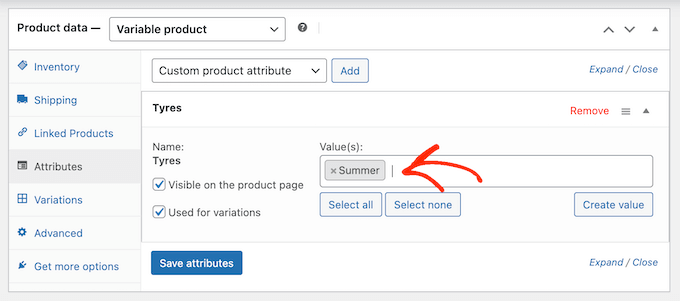
Una vez hecho esto, haz clic en el botón “Guardar atributos”.
Para añadir más atributos y términos de producto, sólo tiene que repetir los pasos anteriores.
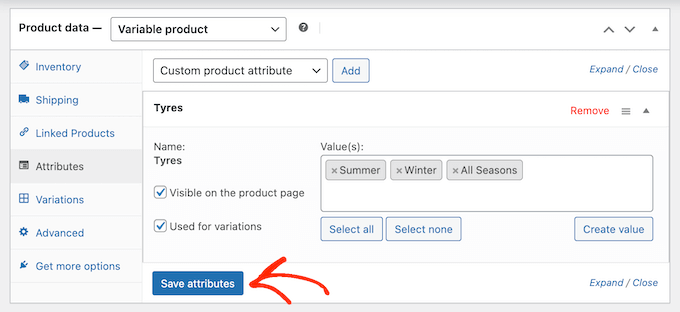
Una vez hecho esto, haga clic en la pestaña “Variaciones”.
En esta pantalla, siga adelante y haga clic en “Generar variaciones”.
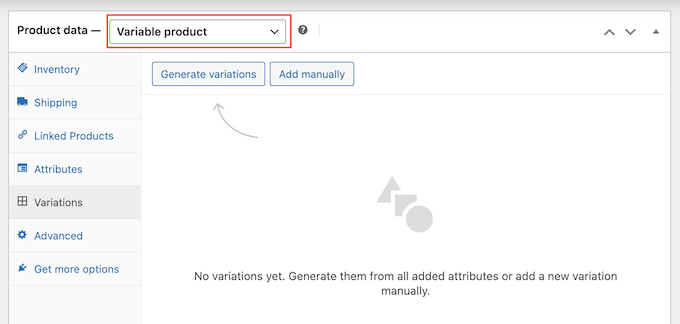
WooCommerce creará ahora variaciones usando todos los atributos que hayas añadido al producto.
Para establecer cada variación, haga clic en su enlace “Editar”.
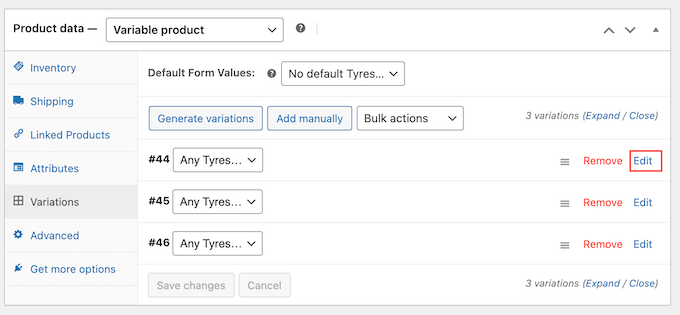
Ahora puede añadir el precio de la variación, subir una imagen, establecer las opciones de envío y mucho más utilizando los ajustes de esta sección.
Simplemente repita este proceso para configurar cada variación de producto.
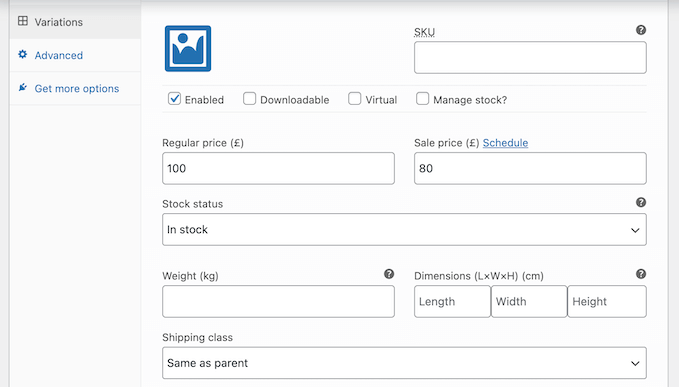
Hay muchos más ajustes que puede utilizar para ajustar el producto variable. Sin embargo, esto es todo lo que necesitas para añadir una pieza de coche a tu tienda online.
Cuando esté listo para publicar el producto, haga clic en el botón “Publicar”.
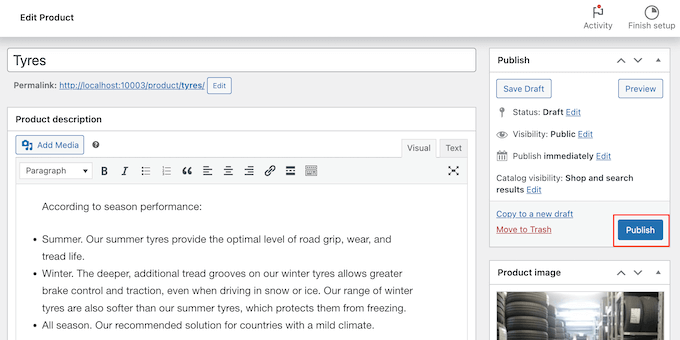
Si visita su tienda en línea, verá el producto variable en directo.
Para añadir más piezas de coche a tu tienda online, sólo tienes que repetir estos pasos.
Paso 10: Añadir un formulario de contacto
A veces, los clientes necesitan hablar directamente con usted. Por ejemplo, pueden querer saber cuándo volverá a haber existencias de una pieza determinada o pedir consejo sobre un problema mecánico.
Aunque los visitantes pueden llamar al número de teléfono de su empresa, no está de más añadir un formulario de contacto a su sitio web.
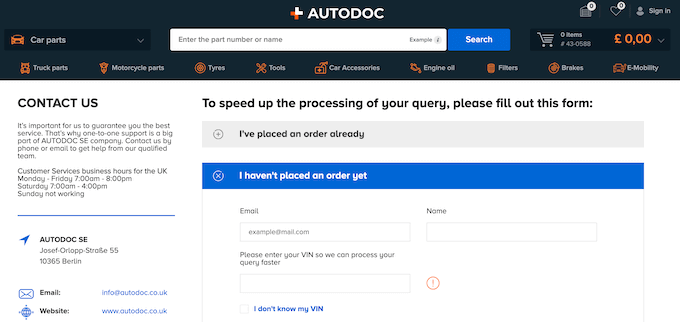
La mayoría de los mejores plugins de formularios de contacto vienen con protección antispam incorporada, por lo que no recibirás spam de formularios de contacto. Un formulario también recopilará información coherente, por lo que tendrás todos los datos que necesitas para escribir una respuesta útil.
La forma más sencilla de crear un formulario de contacto es utilizando el plugin gratuito WPForms. Este plugin tiene incorporada una plantilla de formulario Simply Contact Form que puedes personalizar rápidamente usando el editor arrastrar y soltar.
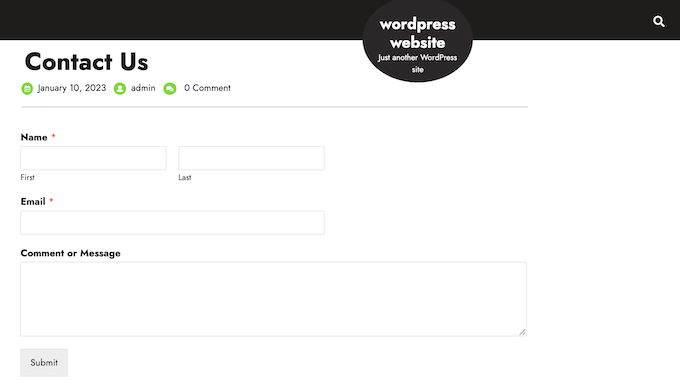
Después de eso, sólo tiene que añadir el formulario a cualquier página, entrada o área lista para widgets utilizando el bloque WPForms ya preparado.
Para obtener instrucciones detalladas, consulte nuestra guía sobre cómo crear un formulario de contacto en WordPress.
Paso 11: Añadir un menú de navegación
Después de añadir contenido a su sitio web de recambios de coches, querrá ayudar a los visitantes a encontrar su camino por esas páginas y entradas añadiendo un menú de navegación.
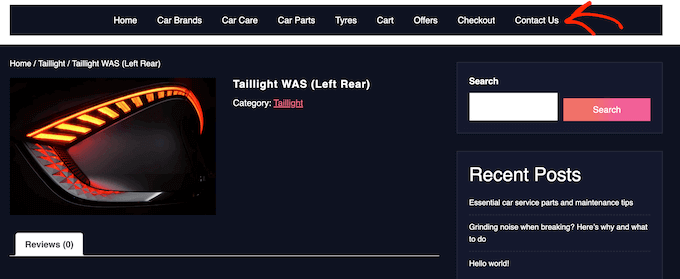
Independientemente del tema que utilices, es fácil añadir menús y submenús a tu sitio web de automoción.
Para obtener una guía completa, consulte nuestras entradas sobre cómo añadir un menú de navegación y cómo dar estilo a un menú de navegación.
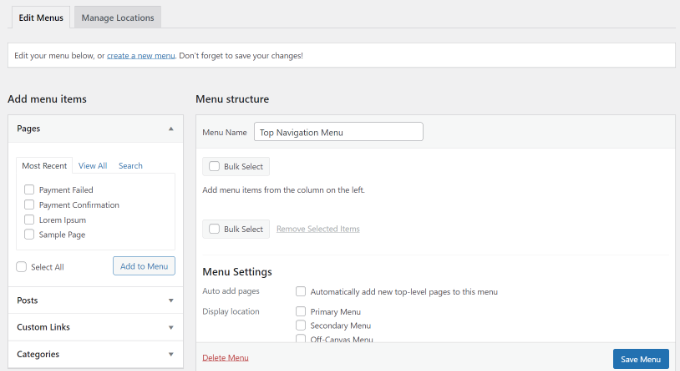
Paso 12: Crear una búsqueda inteligente de productos WooCommerce
WooCommerce tiene una característica de búsqueda incorporada, pero no es muy buena para encontrar productos. No busca coincidencias en atributos de productos, reseñas, campos personalizados o descripciones de productos.
Al sustituir la búsqueda por defecto por una búsqueda más inteligente y rápida, puede ayudar a los clientes a encontrar las piezas de coche exactas que necesitan. Esto mejorará la experiencia del cliente y le ayudará a conseguir más ventas.
La forma más fácil de crear una búsqueda inteligente de productos WooCommerce es utilizando SearchWP. SearchWP es el mejor plugin de búsqueda de WordPress en el mercado y te pone en completo control del algoritmo de búsqueda de WordPress.
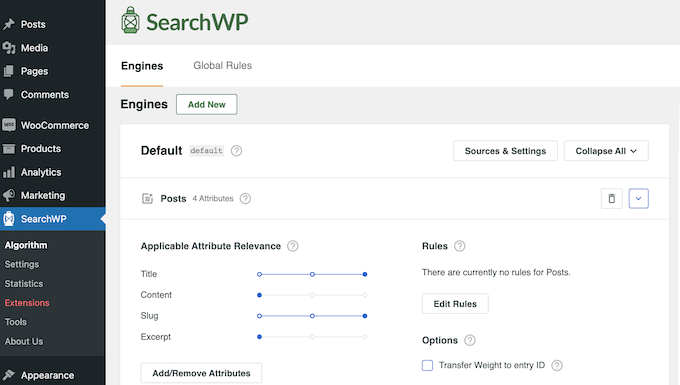
Por defecto, SearchWP buscará coincidencias en el título del producto, el contenido (descripción), el slug y el extracto (descripción breve).
Además, puede personalizar los ajustes de SearchWP para buscar coincidencias en campos personalizados, taxonomías, reseñas de clientes, etiquetas de productos y mucho más.
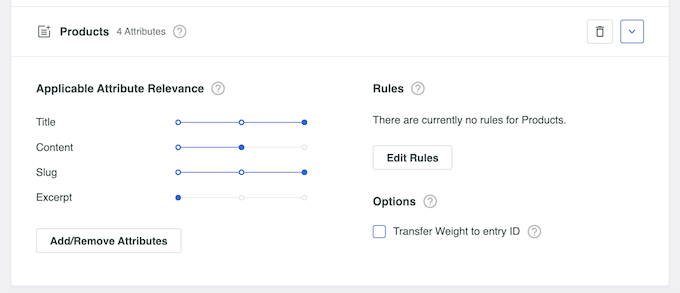
Para más información, por favor marque / compruebe nuestra guía sobre cómo hacer una búsqueda inteligente de productos en WooCommerce.
Paso 13: Mostrar las valoraciones de los clientes
Las reseñas son una de las mejores formas de ganarse la confianza de los clientes y convencer a los visitantes de que compren piezas de coche en su sitio web. Después de todo, es más probable que compremos cosas que vemos que otras personas compran, usan o recomiendan.
Si ya tienes reseñas en plataformas como Facebook, Yelp y Google, entonces es fácil mostrarlas en tu sitio WordPress usando Smash Balloon Reviews Feed Pro.

Reviews Feed Pro es uno de los mejores plugins de reseña / valoración de clientes para WordPress que puedes utilizar.
Recopilará reseñas automáticamente y las organizará en una bonita estructura / disposición / diseño / plantilla en su sitio web de automoción. También puede personalizar completamente el feed de reseñas para que se adapte perfectamente a su sitio.
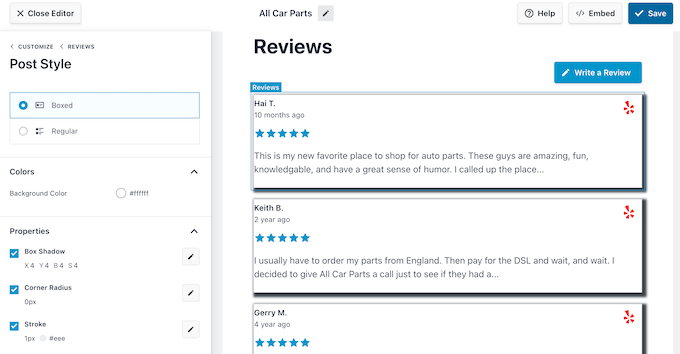
Para obtener más información, consulte nuestra guía sobre cómo mostrar reseñas / valoraciones de Google, Facebook y Yelp.
¿No tiene tiempo para el bricolaje? Compruebe los servicios profesionales de WPBeginner
La construcción de un sitio web para vender piezas de automóviles en línea puede ser un reto y consume mucho tiempo. Ahí es donde WPBeginner Pro Services puede ayudar.
Crearemos un sitio web de recambios de coches con un diseño personalizado y optimizado para SEO con una configuración completa de WooCommerce. Tu sitio será compatible con dispositivos móviles y fácil de gestionar, incluso si no eres un experto en tecnología.
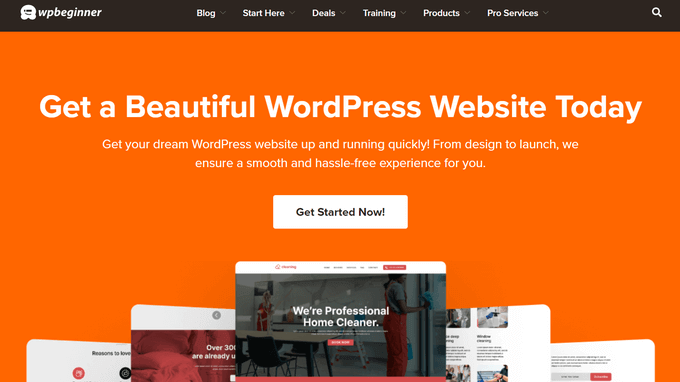
Trabajamos con eficacia para que su tienda en línea funcione rápidamente. Tú te centras en hacer crecer tu negocio online, mientras nosotros nos encargamos de los detalles técnicos.
¿Está listo para impulsar su negocio de recambios de automóviles en Internet? Reserve hoy mismo una consulta gratuita con nuestro equipo.
Esperamos que este tutorial te haya ayudado a aprender cómo vender piezas de coche online con WordPress. También puedes echar un vistazo a nuestro artículo sobre cómo hacer $5000 de ingresos pasivos cada mes en WordPress o nuestras selecciones de expertos para los mejores plugins para vender coches con WordPress.
If you liked this article, then please subscribe to our YouTube Channel for WordPress video tutorials. You can also find us on Twitter and Facebook.





Ralph
Does selling furniture looks the same in technical terms?
My wife wants to sell custom made furniture in her shop. Do you have such a guide ready or we should just use this as most functions are the same?
WPBeginner Support
At the moment we do not have a specific guide but the methods for that would be very similar if you wanted to use this guide
Admin